сервер На No-ip,новая Версия
Описание
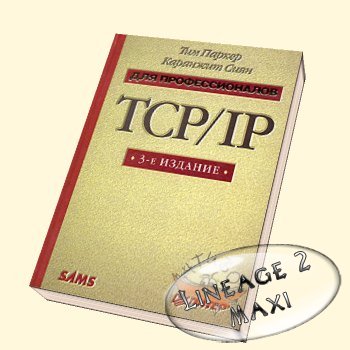
Многие люди хотят поставить слой сервер Lineage 2, но часто сталкиваются с огромной проблемой "Люди из и-нета немогут подключиться к вашему серверу".Вы ищите решение проблемы в и-нете, создаёте темы на форуме, узнаёте где проблема но поправить её неможите, а кто может тот делает это только за деньги.Сейчас я расскажу вам как зделать видимым из интернета ваш сервер работающий на no-ip
Сейчас я вам расскажу почему вам неудаётся поставить сервер
Если у вас локальный IP я на 80% уверен что вы сидите за NAT,ом.К тому же у вас будут закрыты порты.Ну или порты ГС,ЛС.А если у вас закрыт ГС или ЛС порт к вам уже неприсооеденятся.Сейчас я расскажу вам как настроить компьютер и модем что бы исправить эти ошибки.
Настройка модема
Я буду настраивать модем : ZTE ZXDSK 831AII.Но по этому мануалу вы сможите настроить и большую часть других модемов.
1. Открываем браузер и в поле "адрес сайта" пишем "192.168.1.1" или "192,168,100,100"
2, У вас спросят имя и пароль.Вводим их обычно это admin,admin.Ели вы их не меняли
3. Мы должны увидеть панель управления модемом.
4. Переводим модем в режим роутера.(Как это зделать читайте в инструкции к модему)
5. Включаем DHCP сервер.
5.1 ищем вкладку DHCP
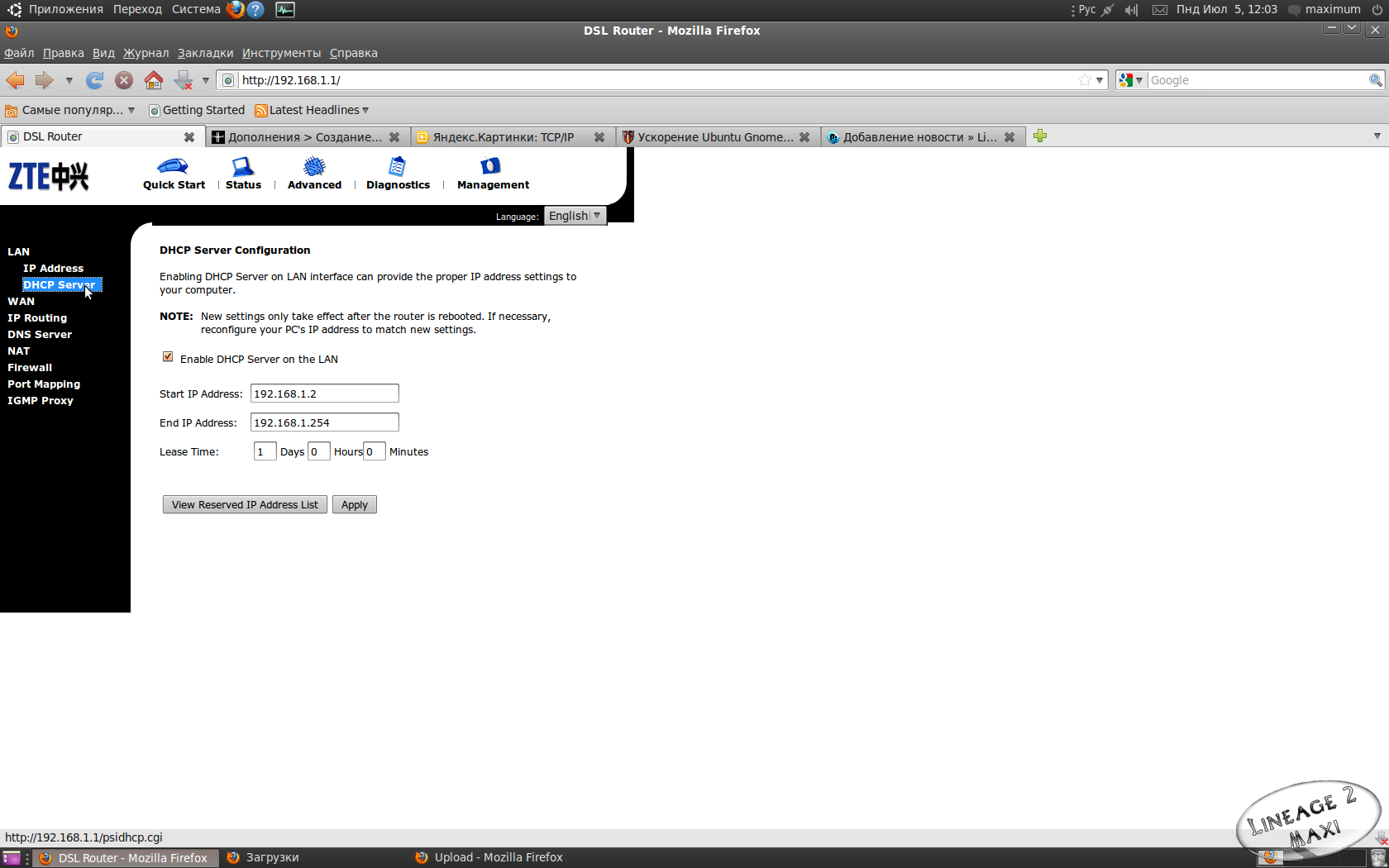
5.2 Ставим галочку в поле Enable DHCP
5.3 Вводим диапозон IP. Например у вас Локалный IP 192.168.1.5, вводите 192.168.1.4-192.168.1.7
6. Прикрепляем свой локальный IP к MAC адресу.
6.1 ищем в модеме функцию Reserved IP Address List.Или View Reserved IP Address List.
6.2 Нажимам вкладку ADD.Пишем локальный IP адрес и MAc адрес вашего компьютера.Как его узнать читайте в гугле
6.3 должно получиться так 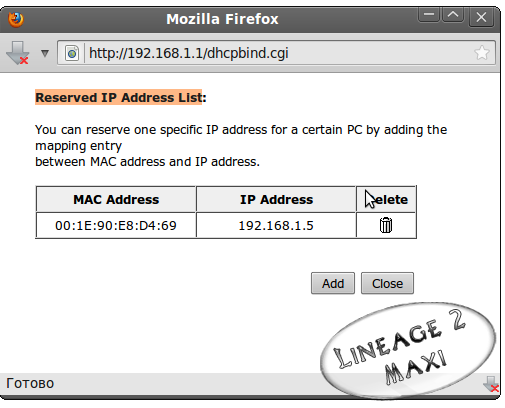
6,4 Нажимаем Применить
7 Находим вкладку DNS Server
7.1 Включаем его Enable DNS Server
8 Ищем вкладку Virtual server.
8.1 настраиваем так как показано на рисунке
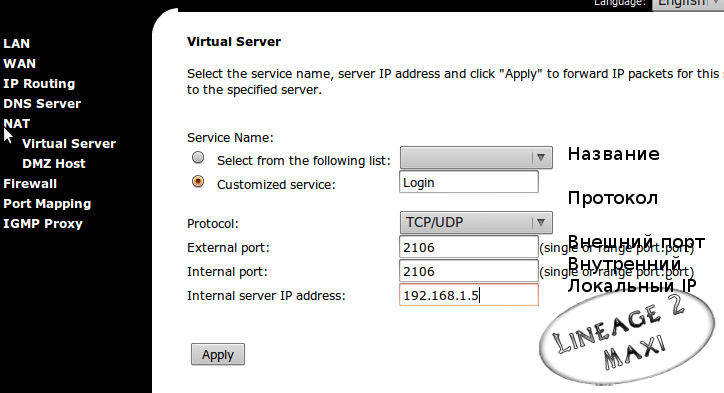
8.2 Нажимаем применить
9. Настраиваем DMZ Host
9,1 В поле DMZ Host IP Address: вводим свой локальный IP и нажимаем применить
10 Перреходим во вкладку Firewall и выключаем его.
Вот и всё модем настроен.
Настройка компьютера
Настройка компьютера с Windows
ТУт все очень легко. нам нужно только настроить брандмауер.
1. Открываем брандмауер
2. Во вкладке исключения, пишем исключения (порт и название)
3. Отключаем Брандмауер
4. проверяем что бы антивирусы и фаерволы не блокировали порты 7777,2106,3306
Всё настройка windows завершена.
Настройка компьютера с Linux ubuntu
1. Открываем терминал
2. Вводим в терминале команду
ufw enable
3. Теперь вводим команды
ufw allow 3306/tcp
ufw allow 2106/tcp
ufw allow 7777/tcp
Нам пишет что правило добавлено,
Перезагружаем машину.
Настройка Машин завершена
Настройка сервера и клиента
Сервер настраивается немного другим способом.
Конфиг ГС должен выглядеть вот-так
# Общие настройки: # 127.0.0.1 - Если вы играете только на тестовом сервере или один. # Или пропишите ваш внешний IP адрес для того что бы к вам могли подключиться из интернета. # Что бы узнать свой внешний IP пройдите по ссылке http://www.whatismyip.com/. Там будет написано Your IP Address Is (тут ваш IP адрес (внешний)). # По умолчанию: 127.0.0.1 ExternalHostname = Ваш хост # --------------------------------------------------------------------------- # Подключение внутри сети. Тоесть для тех людей, которые находятся с вами в одной сети. # Или 127.0.0.1 если хотите играть один (тестировать сервер). # По умолчанию: 127.0.0.1 InternalHostname = * # --------------------------------------------------------------------------- # По умолчанию: 127.0.0.1 LoginHost = 127.0.0.1 # По умолчанию: 9014 LoginPort = 9014 # По умолчанию: 127.0.0.1 GameserverHostname = Ваш локальный IP # По умолчанию: 7777 GameserverPort = 7777 # --------------------------------------------------------------------------- # Настройки подключения к базе данных # --------------------------------------------------------------------------- # Уберите # перед соответствующим драйвером URL для базы данных. Если вы не знаете что это такое ---> www.google.com или yandex.ru # Driver = com.mysql.jdbc.Driver (По умолчанию) # Driver = org.hsqldb.jdbcDriver # Driver = com.microsoft.sqlserver.jdbc.SQLServerDriver Driver = com.mysql.jdbc.Driver # Database URL # URL = jdbc:mysql://localhost/l2jdb (По умолчанию) # URL = jdbc:hsqldb:hsql://localhost/l2jdb # URL = jdbc:sqlserver://localhost/database = l2jdb/user = sa/password = # Для русских ников и названий кланов... #URL = jdbc:mysql://localhost/l2jdb?useUnicode=true&characterEncoding=utf-8 URL = jdbc:mysql://localhost/l2jdb # База данных - Информация о пользователе (с использованием корневого (root) пользователя не рекомендуется). Login = root # Пароль к базе данных. Password = ******
ЛС должен выглядеть вот-так
# Это подключение клиентов из внешней сети (интернета), должен быть внешний IP # Общие настройки... # Поставьте 127.0.0.1 - Если вы играете только на тестовом сервере или один. # Или пропишите ваш внешний IP адрес для того что бы к вам могли подключиться из интернета. # Что бы узнать свой внешний IP пройдите по ссылке http://www.whatismyip.com/. # Там будет написан ваш IP(внешний). # По умолчанию: 127.0.0.1 ExternalHostname = Ваш хост # --------------------------------------------------------------------------- # Подключение внутри сети. Для тех людей которые играют с вами в одной сети. # Или 127.0.0.1 если хотите играть один (тестировать сервер). # По умолчанию: 127.0.0.1 InternalHostname = * # --------------------------------------------------------------------------- # Если у вас есть роутер, который использует локальный IP для Port Forwarding, то стерите # перед RouterHostname, # и впишите туда свой локальный IP если хотите, чтоб люди не из вашей сети могли подключится к вашему серверу. # --------------------------------------------------------------------------- # RouterHostname = # --------------------------------------------------------------------------- # Привязка IP к LoginServer, используйте * чтобы связать все доступные IP-адреса. (Не меняйте параметр *). # По умолчанию: 127.0.0.1 LoginserverHostname = Ваш локальный IP # Порт логин сервера # По умолчанию: 2106 LoginserverPort = 2106 # Адрес, к которому будет подключатся Login для GameServers, используйте * чтобы связать все доступные IP-адреса (Не меняйте параметр *). # По умолчанию: 127.0.0.1 LoginHostname = 127.0.0.1 # Оставьте этот порт по умолчанию. # По умолчанию: 9014 LoginPort = 9014 # --------------------------------------------------------------------------- # Настройки подключения к Database # --------------------------------------------------------------------------- # Укажите название вашей базы (к примеру l2open_DB) Логин и Пароль. Driver = com.mysql.jdbc.Driver URL = jdbc:mysql://localhost/l2jdb # Информация о пользователе (с использованием root пользователя не рекомендуется) Login = root Password = *****
Сервер настроен!
Настройка клиента
Для того что бы вы могли зайти на ваш сервер введите в l2.ini свой локальный адрес, а игрокам раздавайте l2.ini с вашим хостом.
Вот и всё
Данный способ проверялся на OS windows xp,windows server 2003,windows vista,linux ubuntu 10.04 LTS,ubuntu 9.04
Мануал написан MaxiMuM'ом специально для L2 Maxi Копирование данного материала запрещено, если хотите поделиться с другом лучше киньте ему ссылку


Рекомендуемые комментарии
Комментариев нет